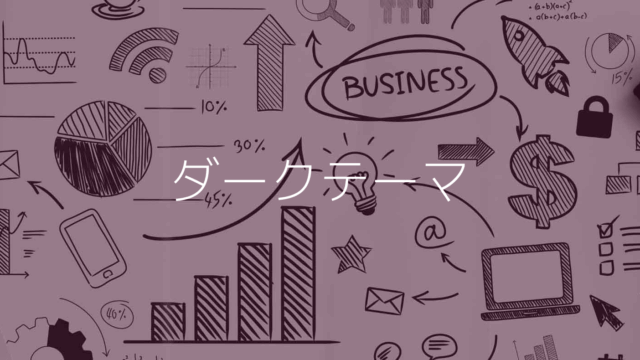Googleスプレッドシートでは、複数のユーザーが同じファイルを開いている時に、チャットできる機能があります。
スプレッドシートは、簡単に他ユーザーとデータを共有することができるのが特徴です。
さらに、共有と一緒に使える便利な機能がたくさんあり、チャット以外にも他ユーザーとのやり取りに使える機能があります。
他ユーザーが同じファイルを開いていない時はチャット機能は使用できません。
その場合にメッセージを送るならコメント機能、という使い分けができます。
このページではチャットの使い方を説明します。
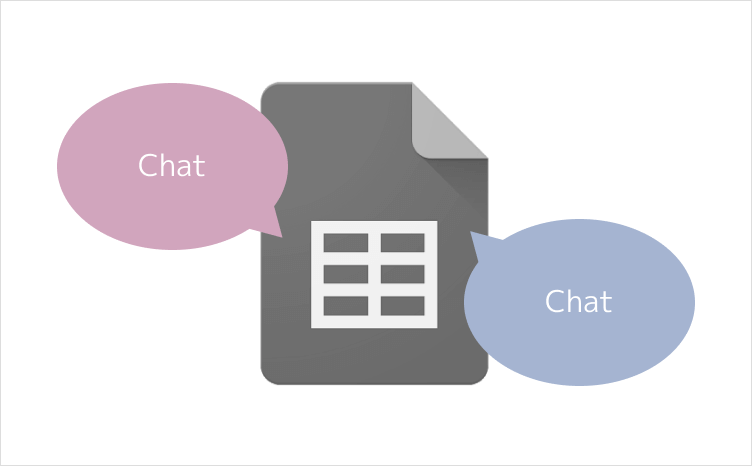
同時に開いている他ユーザーにチャットをする
1 画面上に表示されているチャットアイコンをクリックします。
他ユーザーが開いていない時は使用できません。
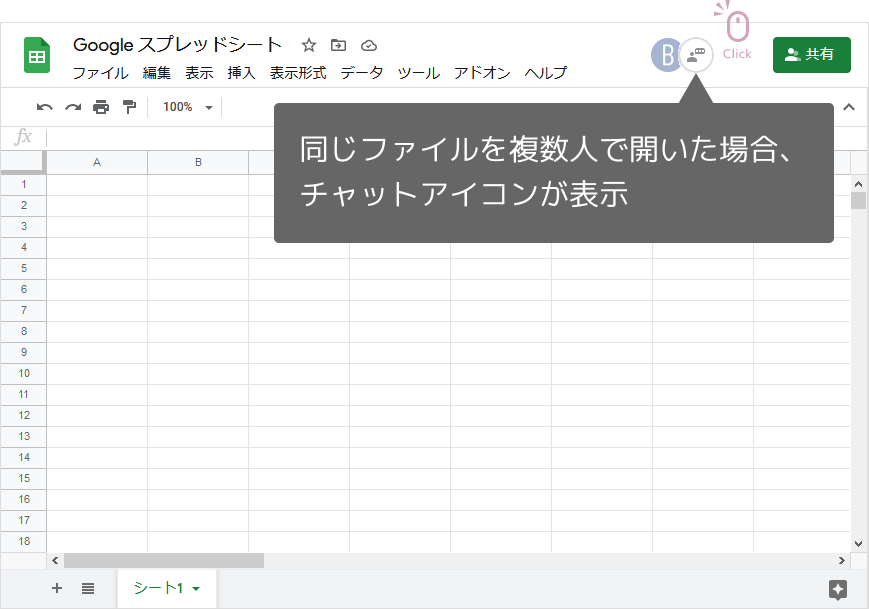
2 チャット画面が表示されたら、メッセージを入力しEnterキーで送信します。
メッセージを途中で改行するにはShift+Enterキーで改行ができます。
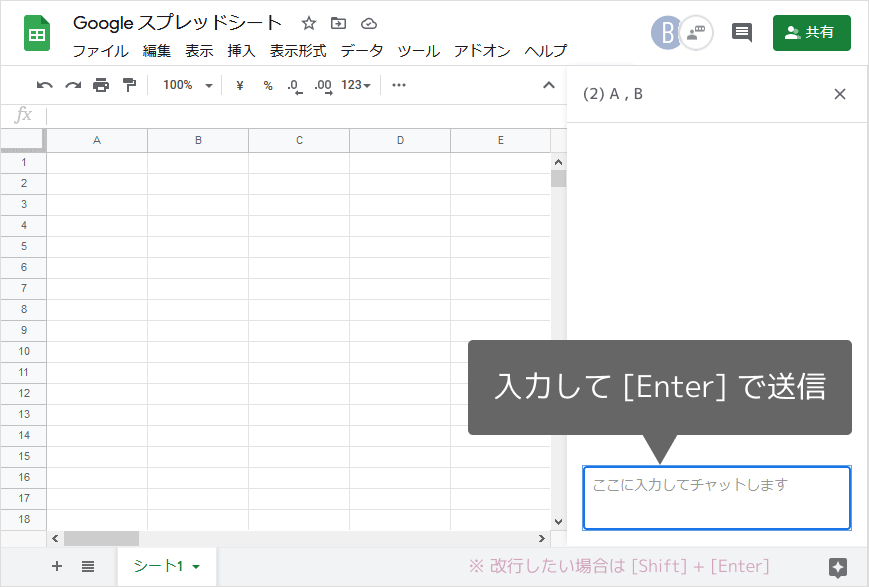
3 送信したメッセージが表示されます。
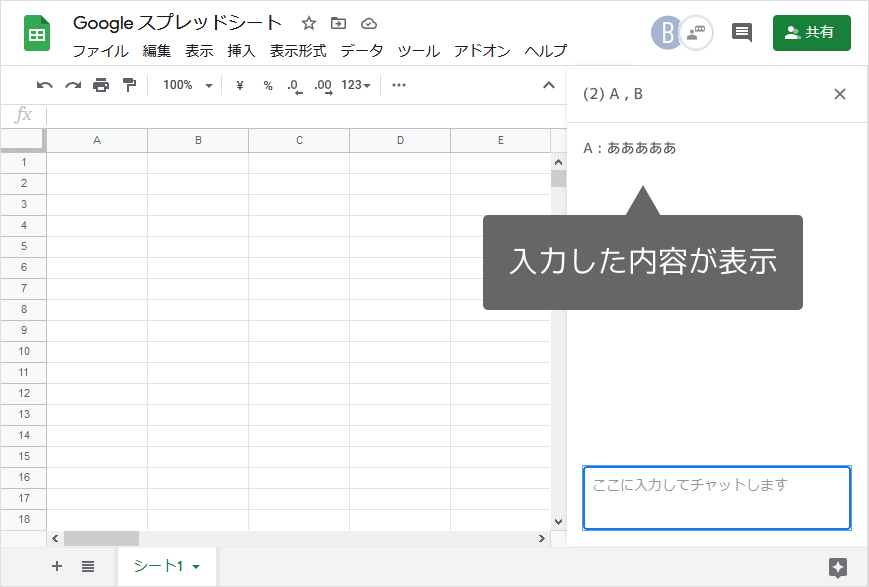
チャットを返信する
他ユーザーからチャットがくるとアイコンにメッセージがきたことを知らせるマークがつきます。
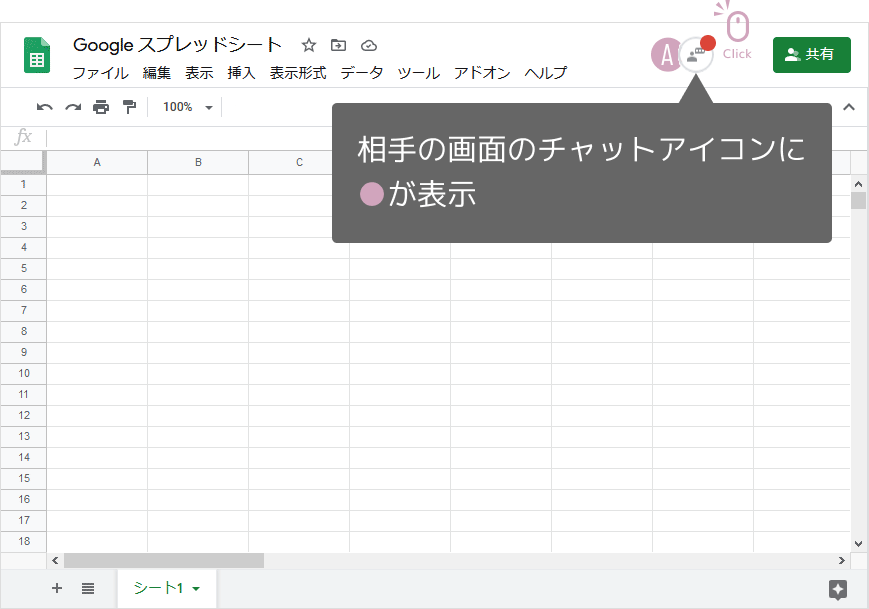
アイコンをクリックし、チャット画面が表示されたら、メッセージ内容を確認できます。
返信する場合はメッセージを入力してEnterキーで送信します。
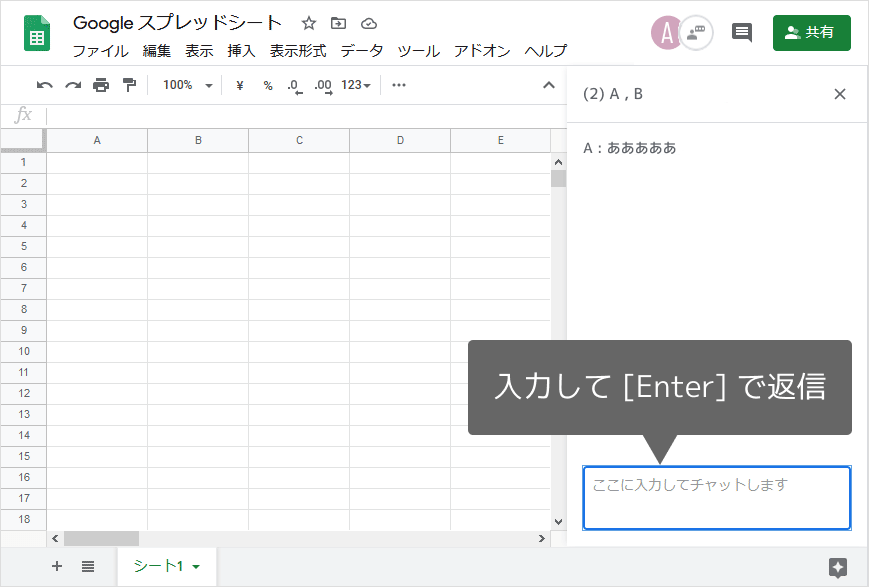
チャットの終了
チャットを終了、チャット画面を消す場合は、
チャット画面の右上にある×ボタンで終了します。
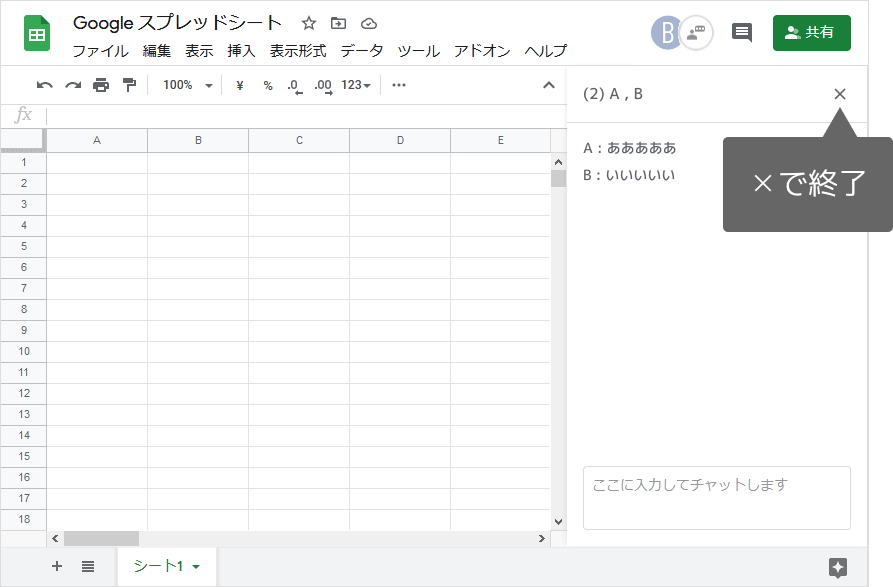

スプレッドシートの共有、複数人で編集する【図解】初心者にもわかるGoogleスプレッドシートの共有方法。共有することで同じファイルを同時に編集することができる便利な機能です。ユーザーにより、閲覧のみや編集などの権限を設定することができます。フォルダごとの共有やスマホアプリでの操作方法もあります。...

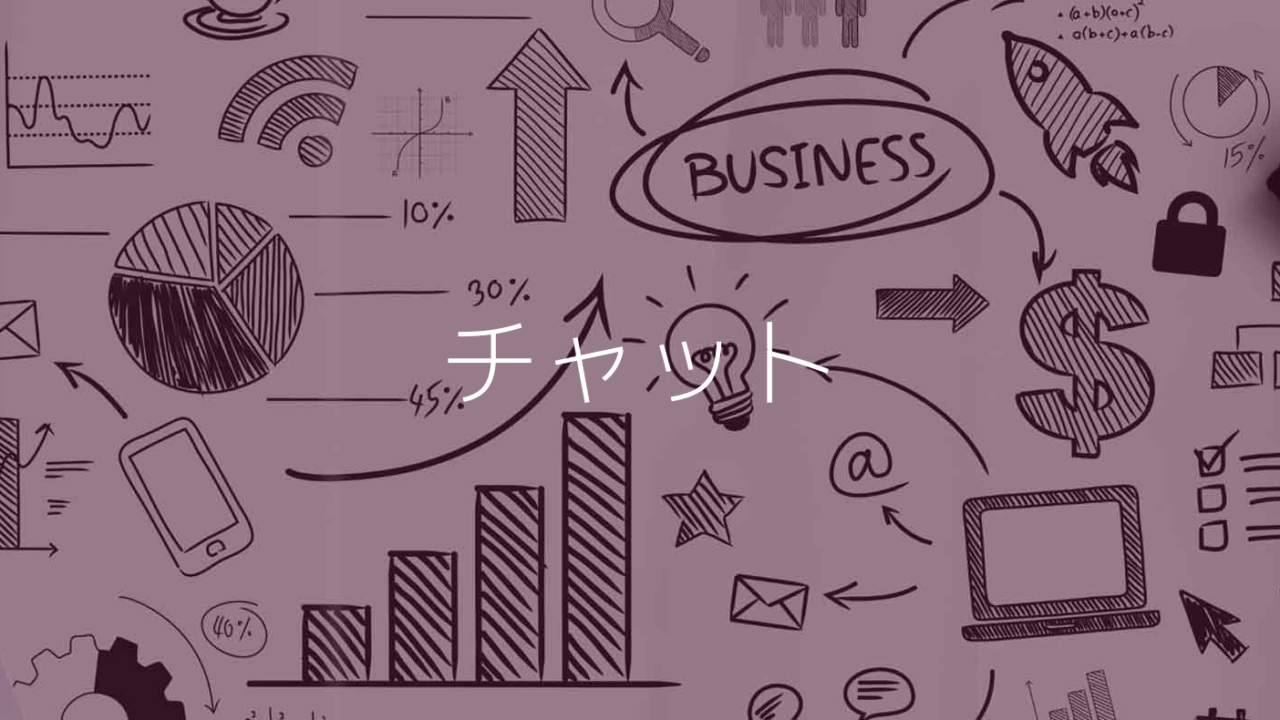
_title-640x360.png)